| 일 | 월 | 화 | 수 | 목 | 금 | 토 |
|---|---|---|---|---|---|---|
| 1 | 2 | 3 | 4 | |||
| 5 | 6 | 7 | 8 | 9 | 10 | 11 |
| 12 | 13 | 14 | 15 | 16 | 17 | 18 |
| 19 | 20 | 21 | 22 | 23 | 24 | 25 |
| 26 | 27 | 28 | 29 | 30 | 31 |
- CMA
- shadow noise
- 누크
- 연금저축
- 주식
- lod끄는법
- shadow qulity
- 언리얼 이미지플랜
- lumen noise
- 화면에 이미지 붙이기
- Unreal
- nuke
- unreal imge
- ui 붙여보기
- Maya
- 마야
- 전세대출
- 언리얼그림자
- 전세자금대출
- ui 이미지 화면에 붙이기
- image plate
- image plan
- 전세계약
- 전세
- 신한금융투자
- UI image
- 그림자 퀄리티
- 언리얼패스
- 언리얼
- unreal noise
- Today
- Total
놀고먹는CG언니
[After Effects] 어도비에서 만든 엄청난 AI 이미지 제작 기능! Firefly 본문
어도비가 드디어 일을 냈습니다. > ㅇ <
어도비 아이디만 있으면 누구나 무료로 사용할수있는 이미지 제작 기능입니다.
생각보다 엄청 난데요??

제가 어도비 Firefly를 통해서 각색한 이미지입니다. 너무 이쁘지 않나요?? (오른쪽 : 기존이미지 / 왼쪽 : 각색한 이미지)

시작해봅시다!
1. 첫 화면에서 검색만 해도 이미지를 만들수 있습니다.

ex ) 깨끗한 배경에 여자아이 얼굴이 웃고 있는 모양이면서, 선으로 그려진 아이콘 디자인. 색은 검정색과 흰색만 사용됨.
등등으로 검색해서 바로 문구와 관련된 이미지를 생성할수 있습니다. 여기까지만해도 일단 AI가 그림을 만들어줍니다.

2. 내가 만든 그림을 변화시킬수 있습니다. 구조 영역에 파일을 넣어보세요.
저는 제 블로그 대표 아이콘그림을 넣어봤어요.
"구조" 패널에 이미지를 업로드 해보세요.

단순히 구조만 참고하도록 이미지를 넣는것이기 때문에
프롬프트에도 설명을 써주어야 합니다. 여기서 저는 "아이콘 디자인"을 입력해 주었어요.
오른쪽 하단의 "생성하기" 클릭. 결과를 확인해봅니다 .

3. 검색 결과에서 스타일을 바꿔보세요.
아까 올린 이미지에서 변화를 줘볼수 있습니다. 다양한 스타일을 통해 새로운 이미지로 변화시킬수 있어요.
'구조'에서 고르지 말고, 아랫쪽에 있는'스타일' 영역에서 참조쪽 [갤러리 검색] 을 클릭 > 더 많은 갤러리들이 나열됩니다.
이곳에서 한가지 선택하면 됩니다. 다양한 스타일 유형을 골라보세요.
"구조" 영역 에서 고르면 기존에 업로드한 이미지는 없어져 버립니다.
기존 이미지에서 변화만 이용하려 한다면 꼭 "스타일"영역에서 골라주세요!
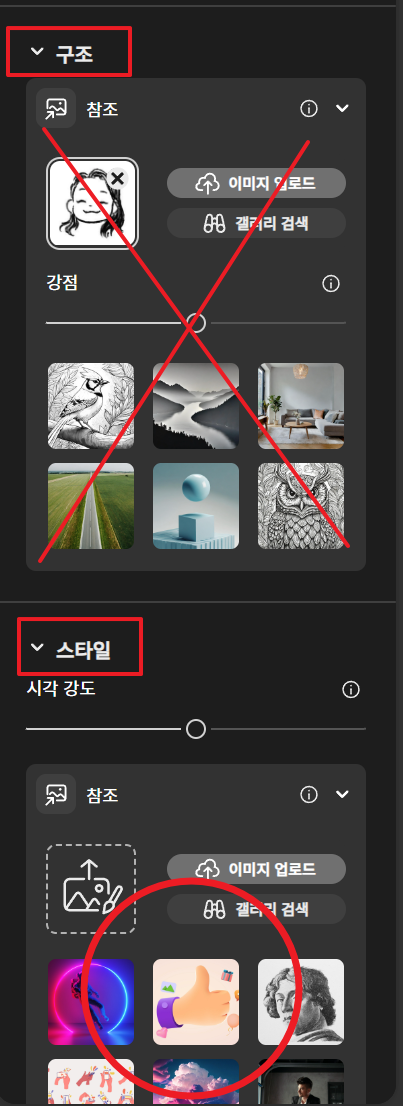
처음에는 6개 밖에 안보이는것 같아도 > "갤러리 검색" 버튼을 누르면 여러가지 유형이 더 많이 다채롭게 나옵니다.
현재 나온 이미지들중에 유형을 골라 계속 업데이트 가능.
아래와 같이 다양하게 변화시킬수 있네요~~!


3. 취향에 맞게, 쓰임에 맞게. 프롬프트 문구를 수정해보세요.
프롬프트에 "화폐그림이 들어가있는" 이라는 문구를 추가하니, 그림에 돈과 관련된 표현도 같이 그려줍니다.
아주 똑똑하네요 ㅎㅎ.

AI로 만든 그림. 혹시 상업적으로 사용해도 괜찮을까?
상업적 이미지로 사용 가능하다고 베타버전엔 나와있다고 하는데요, 나중에 정식으로 버전이 출시된 후에는 더욱
명확하게 말이 있을것 같아요. 일단은 사용 가능할지도 모르겠습니다.
끄읕!

'CG작업중에 알게된 꿀팁 > Adobe' 카테고리의 다른 글
| [After Effects] 무료 플러그인 SABER (0) | 2020.09.01 |
|---|

